SCIMS (Seoho Crane Integrated Monitoring
and Management System)
1.Program SCIMS
Pelaksanaan Program SCIMS
1.1 Start of SCIMS Program
Program SCIMS akan start secara otomatis
bila power SCIMS computer di gunakan/di nyalakan.Selama start program SCIMS print
statistic Container handled dan log alarm dari hari terakhir.
1.2 System Messages
 1.3 Making Report
1.3 Making ReportReport Icon terletak di sisi kiri Crane State Box,untuk membuat report.Bila ingin print informasi klik icon ini.Report dapat di klasifikasikan menjadi 2 jenis : database-based report dan hardcopy di layar.
1.4 Struktur dan Diskripsi dari menu
Semua menu dapat di pilih dan di jalankan di
program SCIMS,akan menampilkan dalam menu bar dari main window
Struktur
dari menu dan sub-menu tercantum dalam table di bawah ini :
2.Overview
Ini merupakan default windows dari Program
SCIMS dan akan menampilkan otomatis bila memulai program SCIMS.
Informasi dapat di klasifikasikan jadi 4
bagian,yaitu sebagai berikut :
1).Crane Operation Status
Kotak di bawah menu bar layar crane Overview window status pengoperasian
2).Data penting pengoperasian dari setiap
bagian
3.Konfigurasi
SCIMS mengumpulkan semua data pengoperasian
digital dan analog dari crane via komunikasi LAN dengan PLC,yang merupakan
pengendali utama dan di hubungkan ke modules remote I/O dan Drive yang mengendalikan motor melalui
Siemens Profibus DP.
4.Power
Ini sub-menu layar diagram single
line,bagian ON/OFF dari layar diagram circuit breaker
Garis warna merah menandakan power ON,garis
warna biru menandakan power OFF.
Diagram single line ini mulai dari power
inlet dan berakhir pada setiap perangkat.Jika klik label short-key ini layar
ini,dapat beralih ke window untuk Hoist,Trolley,Gantry
5.Spreader
Panjang
dari spreader dan tampilan grafis dari system Twist Lock juga di tampilkan.
6.Wheelturn
Bagian
dari semua wheelturn sangat penting untuk pengoperasian gantry yang di tampilkan
di layar window.
7.Drives
Window
ini menampilkan Speed Setpoint,Speed Feedback,Torque Feedback,dan Power
Feedback.Dari setiap Drive selama 1 menit graphic berakhir.Graphic secara
otomatis update setiap detik.Ini sama hal nya mengunakan perekam secara real
time.
Dapat
melihat simulasi 3 trending sehingga dapat membandingkan data untuk melacak
perubahan mereka.Skala grafik ini menunjukan nilai % untuk setiap data.Untuk
speed data 100% merupakan kecepatan maksimum.Untuk data Current di batasi 100%.
Bila
klik icon dari shape of disk,diagram Current Trending akan menyimpan ke disk
dan dapat review dengan nilai numerical di HISTOGRAM,window dari setiap Drive.
7.2 Histogram
Di
tabel ini data fault maksimal 120 detik akan di simpan ke dalam buffer dan
menggunakan buffer ini untuk mendapatkan informasi yang berguna untuk diagnostics
fault.Setiap data,seperti Speed Setpoint,Speed Feedback,Torque Feedback,dan
Power Feedback,di simpan sekali per detik.10 data yang lebih setelah terjadi
kesalahan juga akan di simpan di dalam buffer jadi anda dapat membaca nilai
kesalahan per 10 detik.
8.Drive Operation Status
Menu
ini adalah untuk Current Operating,yang terdiri dari 3 Drive yaitu :
Hoist,Gantry,Trolley.Anda dapat melihat dan cek bagian power dari Drive
masing-masing,bagian dari Limit Switch,dan kondisi untuk operasinya Drive.
Tampilan
default Hoist di window bagian Current dari Drive Hoist menggunakan grafis dan
nomer.
Nilai
Analog dari Drive seperti Speed Feedback dan Torque Feedback di tampilkan di
sisi kiri window ini.Ada skala grafik-bar nomer dimensi fisiknya untuk setiap
data dengan warna yang sama.Membandingkan nilai tersebut dengan spesifikasi
pada Drive anda dapat memperkirakan keadaan current pada saat running.
Bagian
dari Drive Power,Motor,Brakes,dan fans akan ditampilkan dengan symbol.
Dari beberapa bagian Limit Switch
akan di tampilkan di dalam frame yang berada di sisi sebelah kanan dari window
9.Statistik
Window
ini menampilkan grafik yang menunjukan data statistic seperti kesalahan
frekuensi dan mengakumulasi waktu kesalahan.Hoist,Trolley,Gantry memiliki data
nya masing masing.
Sekilas
dari grafik ini bisa mendapatkan data nya yang mana harus di prioritaskan untuk
di maintenance atau di perbaiki crane ini.
9.2 Performance
Window ini menampilkan data statistic dari
handled containersTersedia data source yang tercantum di bawah ini :
1).Daily
2).Weekly
3).Monthly
9.3 Operations
Windows ini menunjukan data statistic dari
pengoperasian crane
Source data dapat di pilih dengan mengklik
mouse pada combo box di sudut kiri atas pada windows ini.
Tersedia data source yang tercantum di
bawah ini :
1).Daily
2).Weekly
3).Monthly
Ada 12 item pada grafik Data yang akan di tampilkan pada grafik dapat di
pilih dengan memeriksa 3 boxes centang di sudut kanan atas windows ini.Ketika
check box di centang atau di tandai
maka akan di tampilkan pada grafik
9.4 Event Log
Event sangat penting pada saat crane
beroperasi ini akan di catat dan di tampilkan kronologi di window ini.Jumlah
nomer di dalam kotak di sudut kanan atas window ini menunjukan hitungan event
yang dipilih.
Ada 2 windows yang menampilkan tentang
informasi yang satu “Alarm” dan yang
lainnya adalah “Alarm Log”
1.Alarm
Windows ini menampilkan daftar dari Current
Alarm,yang aktif atau tidak mengetahui,kronologi
2.Alarm Log
Windows ini menampilkan history semua alarm
sesuai dengan urutan waktu. event alarm yang dapat terjadi itu berkaitan dengan
alarm ,Occurring,Clearing,Acknowledging,and Removing.Semua history alarm akan
di di simpan di Database.
9.5 Current Alarm
Window ini menunjukan daftar dari Current
Alarm,yang active atau yang tidak mengetahui (Acknowledge).Ketika tidak ada
alarm,tidak akan di tampilkan.Maksimal 256 alarm dapat di tampilkan setiap
waktu.
Semua alarm mempunyai dasar warna dengan
maksud tertentu.Maksud dari warna tersebut,seperti daftar bawah ini :
9.6 Alarm Log
Window ini menunjukan history semua
kronologi alarm.event alarm yang dapat terjadi itu berkaitan dengan alarm
,Occurring,Clearing,Acknowledging,and Removing.
9.7 I/O Telegram Viewer
Arti Indikasi Item
(1).PLC Addr :
Addreas dari PLC
(2).Description :
Deskripsi dari I/O
(3).SCIMS Addr :
Addreas dari SCIMS
(4).Value :
Current Value dari I/O
Bila CMMS running,itu di komunikasikan
dengan PLC secara berkala.Semua status informasi secara real time yang
diperoleh setiap kali akan merekam dalam sebuah file,dan kemudian di simpan di
computer.Dengan cara memilih fungsi playback,status crane dari masa lampau dapat
di view kembali.
>.Pilihan menu
Klik tombol “Open” dan pilih file bin bila
pengguna ingin Play













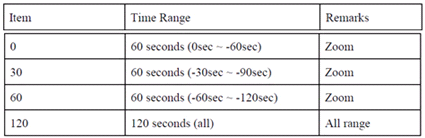


















Tidak ada komentar:
Posting Komentar